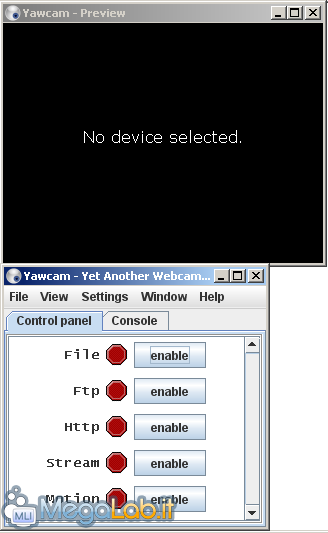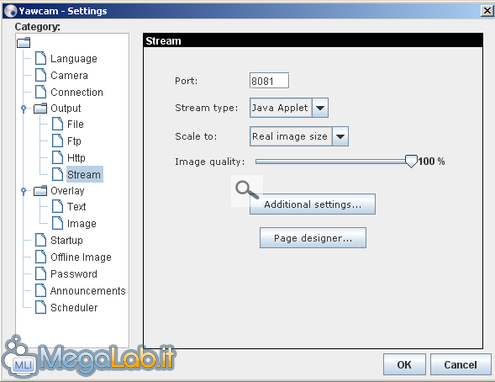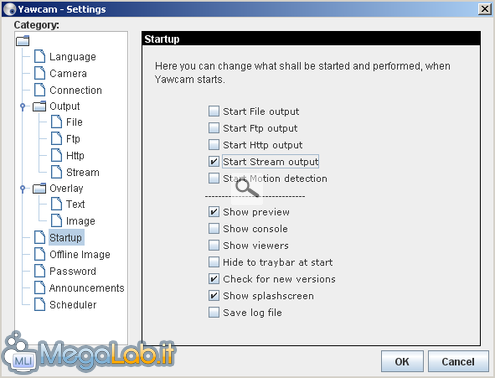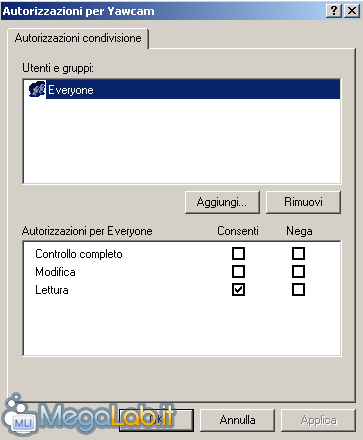Canali
Ultime news

Ultimi articoli
 Le ultime dal Forum |

Correlati TagPassa qui con il mouse e visualizza le istruzioni per utilizzare i tag!
Il pezzo che stai leggendo è stato pubblicato oltre un anno fa.
 La trattazione seguente è piuttosto datata. Sebbene questo non implichi automaticamente che quanto descritto abbia perso di validità, non è da escludere che la situazione si sia evoluta nel frattempo. Raccomandiamo quantomeno di proseguire la lettura contestualizzando il tutto nel periodo in cui è stato proposto. La trattazione seguente è piuttosto datata. Sebbene questo non implichi automaticamente che quanto descritto abbia perso di validità, non è da escludere che la situazione si sia evoluta nel frattempo. Raccomandiamo quantomeno di proseguire la lettura contestualizzando il tutto nel periodo in cui è stato proposto.
Il dibattito è aperto: partecipa anche tu!
 Questo contenuto ha ricevuto un numero significativo di commenti. Una volta conclusa la lettura, assicurati di condividere con tutti anche le tue impressioni! La funzionalità è accessibile subito in coda, ai piedi dell'ultima pagina. Questo contenuto ha ricevuto un numero significativo di commenti. Una volta conclusa la lettura, assicurati di condividere con tutti anche le tue impressioni! La funzionalità è accessibile subito in coda, ai piedi dell'ultima pagina.
A qualcuno potrebbe stuzzicare l'idea di osservare le riprese effettuate dalla webcam situata su un'altra postazione, per motivi di sicurezza o altro... Con questo articolo spiegherò come monitorare, dal proprio PC, la webcam di ogni postazione in maniera centralizzata , per assicurarsi che, ad esempio, un impiegato sia effettivamente seduto davanti alalla propria workstation e che non sia un "fannullone" (per tale attività, raccomando comunque la massima attenzione alle normative vigenti in materia di privacy). Per prima cosa scarichiamo ed installiamo Yawcam: questo programma permette di trasmettere in rete in tempo reale il flusso video della webcam; una volta installato passiamo alla sua configurazione. Configurare YawcamAppena avviato ci troviamo davanti il pannello principale:
Andiamo subito su Setting e clicchiamo su Edit setting, quindi spostiamoci sulla sezione Stream: Impostiamo la porta TCP sulla quale il video verrà trasmesso (in questo caso la 8081), su Stream type scegliamo Java Applet e su Image quality spostiamo lo slide ovviamente al massimo. Spostiamoci ora nella sezione Startup e selezioniamo Start Stream output, come nella seguente foto: Clicchiamo su OK e ci ritroveremo sul pannello principale. Ora andiamo su View, e spostiamoci su Stealth Mode, quindi scegliamo Stealth at Startup (in questa maniera il programma partirà ogni volta in modalità nascosta). Portable YawcamLa configurazione è finita, ma ora dobbiamo trasformare Yawcam in un software portable: per farlo ci viene in aiuto il programma UPX, scaricabile dalla scheda correlato al presente articolo (box in alto a destra!). Copiamo la cartella di installazione di Yawcam (che dovrebbe essere su C:\programmi) in un percorso a nostra scelta (ad esempio sul desktop), dopodiché estraiamo il contenuto dell'archivio scaricato dentro tale cartella, avviamo il file compress.bat ed il gioco è fatto: ora Yawcam è diventato portable e si può avviare a partire da quella cartella. Condividere in reteCondividiamo quindi tale cartella in rete e impostiamo le relative autorizzazioni in maniera tale che i file al suo interno non possano essere modificati da altri:
Configurare i clientYawcam quindi, risiede nella cartella condivisa del nostro PC e gli altri utenti eseguiranno il programma dalla nostra cartella condivisa, caricandolo con la configurazione che avevamo impostato all'inizio. Ogni client dovrà eseguire automaticamente Yawcam, situato nella nostra cartella condivisa, al proprio avvio. Per fare ciò si può configurare singolarmente ogni PC recandocisi fisicamente, e da Esegui lanciare il comando reg.exe add HKEY_LOCAL_MACHINE\SOFTWARE\Microsoft\Windows\CurrentVersion\Run /v Yawcam /d \\nostrocomputer\Yawcam\Yawcam.exe /f Oppure se non volete muovervi dalla sedia, potete impartire il comando direttamente dal vostro PC seguendo le indicazioni fornite nell'articolo "Con Netcat controlli e gestisci al meglio i PC della tua rete". In ogni modo, così facendo Yawcam verrà eseguito su ogni client automaticamente ad ogni avvio e inizierà a rendere disponibile il video della webcam sulla porta 8081 di ogni client. Visualizzare la cam remotaOgni volta che le webcam trasmettono il flusso video, è ora possibile visualizzare l'immagine via browser, collegandosi ad http://nomepc dalla propria postazione di controllo. Se però disponiamo dell'ambiente di sviluppo per Visual Basic, possiamo realizzare un programma di controllo personalizzato in poche cliccate: i passaggi sono dettagliati alla prossima pagina. Realizziamo il pannello di osservazione Segnala ad un amico |
- Unisciti a noi
- | Condizioni d'uso
- | Informativa privacy
- | La Redazione
- | Info
- | Pressroom
- | Contattaci
© Copyright 2025 BlazeMedia srl - P. IVA 14742231005
- Gen. pagina: 0.58 sec.
- | Utenti conn.: 111
- | Revisione 2.0.1
- | Numero query: 43
- | Tempo totale query: 0.19